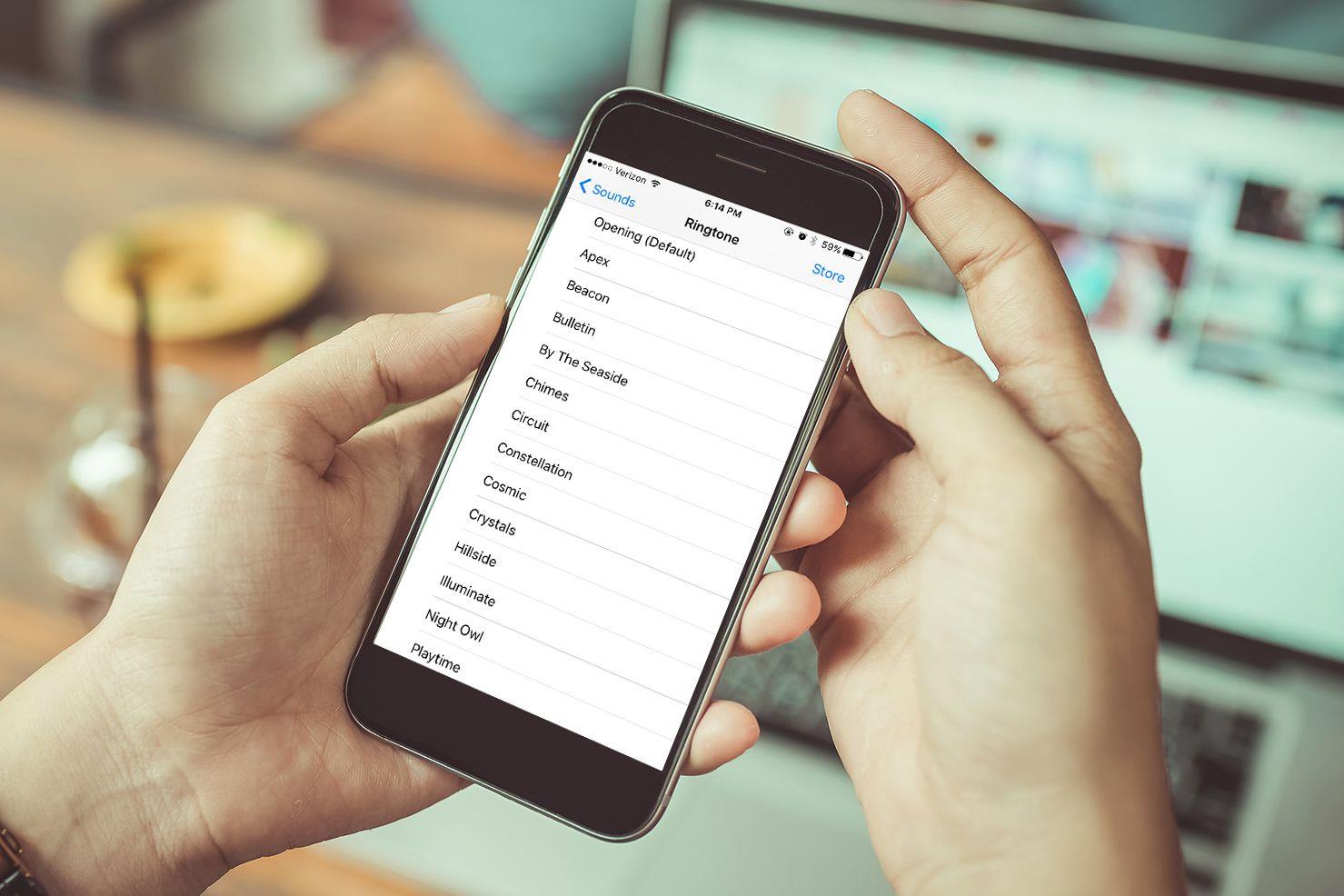Dzwonek dostarczany z iPhonem jest w porządku, ale większość ludzi woli zmienić domyślny dzwonek telefonu na coś, co im się podoba.
Jak zmienić domyślny dzwonek telefonu iPhone
Wystarczy tylko kilka stuknięć, aby zmienić bieżący dzwonek telefonu iPhone na taki, który Ci się podoba.
Oto kolejne kroki do wykonania:
- Na ekranie głównym iPhone’a stuknij Ustawienia.
- Stuknij Sounds & Haptics (na niektórych starszych urządzeniach, to tylko dźwięki).
- W sekcji Dźwięki i wzorce wibracji dotknij Dzwonek.
- Po wyświetleniu ekranu Dzwonek zobaczysz listę wszystkich dzwonków na telefonie iPhone.
- Jeśli chcesz kupić nowe dzwonki, stuknij przycisk Tone Store w sekcji Store (w niektórych starszych modelach stuknij Store w prawym górnym rogu, a następnie Tones na następnym ekranie).
- Sygnały ostrzegawcze, znajdujące się dalej na ekranie, są zwykle używane do alarmów i innych powiadomień, ale mogą być również używane jako dzwonki.
- Po dotknięciu dzwonka zostanie odtworzony, aby można było go przejrzeć i zdecydować, czy jest ono zgodne z oczekiwaniami.
Aby powrócić do poprzedniego ekranu, dotknij Dźwięki i gesty w lewym górnym rogu lub kliknij przycisk Początek, aby powrócić do ekranu głównego.
Teraz, gdy tylko odbierzesz połączenie, odtworzony zostanie dzwonek, który właśnie wybrałeś (chyba że przypiszesz dzwonki osobnym dzwonkom.
Jeśli masz, pierwszeństwo mają te dzwonki.
Jak tworzyć niestandardowe dzwonki
Czy wolisz używać ulubionej piosenki jako swojego dzwonka zamiast jednego z wbudowanych dźwięków iPhone’a?
- 8 świetnych darmowe dzwonki iPhone Apps
- Top 9 iPhone Dzwonek Apps
Po otrzymaniu aplikacji przeczytaj ten artykuł, aby dowiedzieć się, jak utworzyć dzwonek i dodać go do iPhone’a.
Ustawianie różnych dzwonków dla różnych osób
Domyślnie ten sam dzwonek jest odtwarzany bez względu na to, kto do ciebie dzwoni.
Aby dowiedzieć się, jak ustawić poszczególne dzwonki dla różnych osób, przeczytaj artykuł Jak przypisać dzwonki do osób na iPhone’ie.
Jak zmienić wibracje
Oto bonus: Możesz również zmienić wzór wibracji, z którego korzysta Twój iPhone, gdy otrzymasz połączenie.
Aby zmienić domyślny wzór wibracji:
- Stuknij Ustawienia.
- Dotknij Dźwięki i gesty (lub Dźwięki)
- Ustawić opcję Wibracje na dzwonku i / lub Wibracje przy cichych suwakach na zielony / zielony
- Stuknij Dzwonek pod Dźwięki i Wzorce wibracji.
- Stuknij Wibracja.
- Dotknij wstępnie zdefiniowanych opcji, aby je przetestować, lub dotknij opcji Utwórz nową wibrację, aby utworzyć własną.
- Po znalezieniu preferowanego schematu wibracji upewnij się, że znajduje się obok niego znacznik wyboru.
Podobnie jak dzwonki, dla poszczególnych kontaktów można ustawić różne wzorce drgań.